Windows 11 提供多种快速简便的方法来访问设置。
设置菜单正在逐渐取代经典的控制面板。
了解快捷方式、上下文菜单和高级访问可以加快系统管理速度。
你有没有想过 有多少种方法可以快速访问“设置” Windows 11? 此实用程序是根据您的喜好定制系统、解决问题或进行必要调整的关键随着 Windows 11 的到来,微软对“设置”应用程序进行了现代化改造,但仍然保留了多种打开方法,其中许多方法复制了以前版本的快捷方式并添加了有趣的新功能。
在本文中,您将找到 打开 Windows 11 设置的所有可能方法逐步讲解,让您在任何情况下都能轻松访问。无论您是初学者还是高级用户,都能在这里找到 技巧、快捷方式和实用程序将使您在操作系统中移动时的日常生活更加灵活。
Windows 11 设置是什么?它有什么作用?
Windows 11 中的“设置”菜单在很大程度上取代了旧的控制面板,它提供了 触觉时代更加直观、有序、适应性更强的体验从这里您可以完全控制系统的每个方面:从外观和可访问性到安全功能、用户帐户、更新和高级管理。 硬件.
Windows 11 中的设置分为多个类别,其中突出的是 系统、设备、网络和互联网、个性化、应用程序、帐户、隐私或更新和安全每个类别都由子类别组成,因此您可以根据需要轻松找到和修改任何部分。
在 Windows 11 中打开“设置”的主要方式
下面是完整列表 最实用、最快、最简单的打开 Windows 11 设置的方法连 键盘快捷键、上下文菜单和用于一般和直接访问特定部分的替代方法。
从开始菜单
这是 最传统、最直观的方式。只需转到屏幕左下角的“开始”按钮,然后查找代表“设置”的齿轮图标。
按下“开始”按钮(Windows 图标)。
直接选择“设置”选项或在搜索引擎中输入即可。
单击后您将进入主设置菜单。
修复:iPhone 和 iPad 上无法加入社区错误理事会全国: 此方法非常适合习惯于视觉流程的用户,如果您使用过 Windows 10 或 8,则会很熟悉。
开始上下文菜单(高级菜单)
Windows 11 包含一个称为 高级用户菜单,这很容易访问:
右键单击“开始”按钮或按 的Windows + X.
从显示的菜单中选择“设置”。
这种方法 如果您已经处理过弹出菜单并寻找快捷方式以更快地工作,它可以为您节省多次点击。.
键盘快捷键(Windows + I)
之一的 更快、更通用的方法:将 Windows 键与字母 I (的Windows + I),设置应用将自动打开。
此快捷方式是否有效 您正在桌面上工作,例如在应用程序中、在浏览器中,甚至在运行游戏中。为了进一步改善您的工作流程,您还可以查看 如何在 Windows 11 中打开设置.
使用“开始”菜单搜索
Windows 搜索字段非常有用,还允许您直接输入“设置”(如果您有英文系统)。
单击任务栏上的放大镜或搜索字段。
输入“设置”。
单击出现的第一个选项:“设置”。
此访问权限特别有用 适合那些习惯于搜索应用程序而不是通过菜单导航的用户。
通过操作中心访问
你可以打开 活动中心 (或通知中心) 视窗+A 或者点击任务栏中的网络/电池/音量图标。快捷方式中通常会出现一个齿轮图标;点击它会立即打开“设置”。
这种方法非常适合那些 他们需要快速调整,但不能放弃正在做的事情如果你想知道其他有用的方法,你也可以咨询 如何重新访问 Windows 中已禁用的设置.
运行命令(Windows + R)
窗户 Ejecutar 它还允许您打开“设置”。只需按 Windows + R的, 来写 MS-设置: 然后按 Enter。
此外,如果您想访问特定部分(例如系统信息、网络或显示),您可以在冒号后添加该部分的名称:例如, MS-设置:约 了解团队信息。如果您想了解更多关于如何使用 comandos 在 Windows 上,访问 如何使用 .reg 文件进行 Windows 设置.
从 iPhone 中删除信用卡数据的方法命令提示符 (CMD) 和 PowerShell
对于技术更精湛的用户,也可以从 终端 视窗:
打开 CMD (在开始菜单中搜索“cmd”)。
写 启动ms-settings: 并按 Enter。
或者从 PowerShell的,重复相同的命令。 方便用于自动化脚本或使用控制台时如果您想深入了解高级方面,请查看。
创建桌面快捷方式
如果你想拥有 永久且可见的设置访问权限,您可以创建快捷方式:
右键单击桌面,选择“新建”,然后选择“快捷方式”。
介绍 MS-设置: 作为位置。
给快捷方式命名(“设置”)。
双击该图标,设置菜单将立即打开。
从任务管理器
另一个鲜为人知但非常有效的方法:
打开 任务经理 同 按Ctrl + Shift + Esc键.
单击“文件”并选择“运行新任务”。
写 MS-设置: 如果需要高权限,请选中“以管理员权限创建此任务”框。
按“确定”即可访问“设置”。
从桌面上下文菜单
如果你在桌面的任意位置单击鼠标右键,你会看到一个选项 「画面设定」 o “个性化”两者都会打开“设置”应用程序的专用部分,这对于快速调整分辨率或更改壁纸很有用。
从那里,您可以使用左侧菜单导航到“设置”中的任何其他部分。
从控制面板
甚至从 经典控制面板 您可以访问现代设置,尽管这种方法使用得越来越少:
访问控制面板并转到“用户帐户”。
点击“在设置中更改我的帐户”。
系统将把您重定向到“设置”应用程序来修改您的数据或帐户。
将设置固定到任务栏
对于那些想要的人 只需单击即可进行设置,可以将其图标固定到任务栏:
打开“开始”菜单并搜索“设置”。
右键单击该图标并选择“固定到任务栏”。
从现在开始,您只需单击一下即可访问它。
了解如何让 iPhone 发送 iMessage 而不是 SMS 文本内容从文件资源管理器访问
每次在文件资源管理器中打开“此电脑”时,您都可以在顶部找到选项 “打开设置” (在“文件”选项卡内)。这样,您无需离开常用工作区即可打开“设置”应用。
如果此功能非常实用 您正在管理文件或磁盘,并且需要调整选项而不忽视您的文件夹。对于高级处理,您还可以咨询。
Windows“上帝模式”
El 好奇的“上帝模式” 允许您从单个特殊文件夹访问所有 Windows 配置选项:
在桌面上创建一个文件夹并命名如下: ModoDios.{ED7BA470-8E54-465E-825C-99712043E01C}
这样做会将图标更改为控制面板图标。
打开它,您将可以访问所有高级功能和系统设置,甚至是隐藏的功能和设置。
此方法适用于高级用户,因为这里的选项可能会影响系统的运行。
您可以从“设置”中修改的设置和部分
Windows 11 设置中包含以下内容: 特定类别分组,轻松找到所需内容:
系统
设备
电话号码
网络与互联网
个性化
应用
账户
无障碍
搜索
juegos
隐私
更新与安全
您将能够修改以下内容 设置壁纸、管理通知、配置蓝牙设备、修改隐私权限、控制 Windows 更新、管理用户帐户以及为视障人士调整界面。.
从管理实用程序和其他方法打开的快捷方式
根据具体情况,还有一些不太为人所知但同样有用的方法:
经典控制面板: 如果您需要高级功能,可以从这里跳转到现代设置。
任务管理器: 当其他访问失败或者您需要提升权限时很有用。
自动化脚本: 如果您使用 PowerShell,则可以为“设置”的特定部分创建特定的快捷方式。
艾萨克对字节世界和一般技术充满热情的作家。我喜欢通过写作分享我的知识,这就是我在这个博客中要做的,向您展示有关小工具、软件、硬件、技术趋势等的所有最有趣的事情。我的目标是帮助您以简单而有趣的方式畅游数字世界。